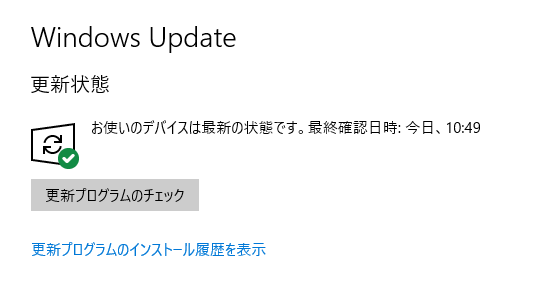Windows Updateは必要なの?実行しない場合はどんな問題が起きるの?
本エントリーの目次
自宅や職場でWindows PCを使っていると、こんな現象が起こることがあります。
PCが勝手に再起動してしまう!?
PCを使った作業中に食事や入浴などのため、1時間ほど離席。
その間に勝手にPCが再起動してしまうことがあります。
また、常に起動状態としている(起動させ続けている)はずのPCについても同様に、いつの間にか再起動しており、困ってしまうことが。
こういった場合原因はいくつか考えられますが、最も可能性が高いのはWindows Updateに関連した自動再起動でしょう。
Windows OSを搭載したPCは初期設定では、Windows Updateという機能が自動的に動作します。
そしてこれが完了すると、PCを自動で再起動してしまうことがあるのです。
Windows Updateは必要なの?実行しないとダメなの?
自動的にPCを再起動されてしまうと、ブラウザーで開いたままにしていたwebページが見れなくなるなどの問題が起こります。
そのため、そもそもこのWindows Updateは何をしている機能なの?必要なの?
あまり重要な機能ではないのなら、Windows Updateを停止したいと考える方もいらっしゃるでしょう。
そこで今回は、Windows Updateとはどんな機能なのか、必要なのか(実行しないとダメなのか)といった点について解説します!
Windows Updateの機能・役割とは?
Windows Updateは、PCにインストールされたWindows OS(Operating System = PCを制御する中核ソフトウェアのこと)を最新の状態に保つことを目的とした機能です。
したがってWindows Updateを実行すれば、Windows OSを最新の状態にすることができます。
そしてOSを最新の状態にすることは、以下のような利点を持つのです。
問題点や不具合を改善する
Windowsは発売後に、多数の問題点(使い勝手が悪い・不便な点)や不具合(想定したとおりに動作しない)が見つかります。
これは製品の品質が非常に悪いから、というわけではありません。
Windowsの開発を行っているMicrosoftさんでは、発売前にとてもたくさんのテスト(多人数・長期間のテスト)を行っており、一定水準以上の品質レベル※1であることを確認してから、製品を発売しています。
しかしWindows OSはPCを制御する中核ソフトウェアであり、その実態は非常に複雑かつ巨大なプログラムの集まりです。
またWindowsは世界中で使われており、その中でMicrosoftさんが想定していない使い方に起因する問題や、特定のハードウェア(PCの機械部品)との組み合わせでしか起きない問題点や不具合が、発売後に見つかることがあります。
こういった、製品の発売後に見つかった問題点や不具合を修正するために、Windows Updateは更新・修正プログラムをMicrosoftさんのサーバー※2から取得し、自身(PC上のWindows OS)に適用することで問題・不具合を改善し、最新の状態とします。
※1 ここでいう一定水準以上とは、大多数のユーザーの一般的な使い方やPC環境(性能・機械部品の組み合わせ)では問題が起こらない品質レベル、という意味です。
※2 企業ではWSUS(Windows Server Update Services)と呼ばれる機能を使っており、企業が設置したWSUSサーバーから更新・修正プログラムを取得することがあります。
新機能を追加する
Windows OSは製品の発売後、要望が多い内容について新機能として追加したり、性能向上が行われることがあります。
これには新機能用のボタンが追加されるなどの目に見える内容だけではなく、従来対応していなかった通信方法に対応する。
特定の機能向けのショートカットキーが追加されるなど、目に見えない内容があります。
たとえば1年ほど前にWindows Updateで配布されたWindows 10向けの更新プログラム、Creators Updateを適用することで、Windows 10がHDR(High Dynamic Range)に対応しました。
これによりWindowsがHDR信号を出力できるようになっています。
余談ですがはるるはこのHDR対応により、PCを接続していたテレビの画面の色がおかしくなるという問題に遭遇しました。
参考:Windows PCの画面の色がある日突然変わった場合HDRが原因かも!
機能が廃止されることも
Windows Updateにより機能が廃止されることがあります。
たとえば以前は機能を呼び出すためのボタンがあったのに、更新を適用したらそのボタンがなくなった!?
なんてことが、ときどき起こります。
したがって更新により慣れていた操作が使えなくなり、新しい操作に慣れるまでは不便に感じることもあるでしょう。
脆弱性を修正する
OSや各種アプリケーションソフトウェアについて、ソフトウェアの設計段階の不具合や、プログラミングミス(誤ったプログラムを作ってしまうこと)により、セキュリティー上の弱点を内包してしまうことがあり、これを脆弱性と呼びます。
またセキュリティーホールと呼ばれることも多いですね。
先にも書いたとおり、Windows OSはPCを制御する中核ソフトウェアであり、その実態は非常に複雑かつ巨大なプログラムの集まり。
だからいくら設計段階で確認したり、製品出荷前にしっかりとしたテストを行っても、完全に脆弱性がないOSを作るのは困難なのです。
そしてWindows Updateでは、製品出荷後に見つかった各種脆弱性を修正・改善し、無効化してくれます。
近年、家庭で使っているPCや企業が使用しているサーバー機に放置されていた脆弱性を、悪意のある第三者や不正なプログラムが攻撃に利用。
その結果、個人情報や企業の機密情報が外部に漏洩してしまった、という報道を見かけることが多くなりました。
こういった脆弱性を利用した攻撃は、サーバーのOSにWindowsを使っている場合、Windows Updateを実行して脆弱性を無効化しておけば、その被害に遭わずに済むのです。
ちなみに企業がサーバー機としてWindows OSを利用する場合は、Windows 10などのクライアントOSではなくWindows Serverというサーバー用のOSを使い、WSUS(Windows Server Update Services)という機能を利用して、Windows Updateを適用するのが一般的です。
またサーバー機には、Windows以外のOSが使われることがかなり多いです。
さて、ここまでの説明でWindows Updateとはどんな機能なのか、どんな利点を持つのか、といった点については分かったと思います。
次はこれが必要なのかについて説明しましょう。
Windows Updateは必要なものであり、実行した方が良いです!
結論から言いますと、Windows Updateは必要なものであり、新しい更新・修正プログラムが公開されたら、早いうちに適用した方が良いです。
先ほどWindows Update適用の利点として『問題点や不具合を改善する』、『新機能を追加する』、『脆弱性を修正する』の3つを挙げました。
この内『問題点や不具合を改善する』については、該当の問題点や不具合で困っていない方には、あまり関係のないことです。
また『新機能を追加する』についても、その新機能を必要としない方にとっては、どうでも良いことでしょう。
ところが『脆弱性を修正する』点は、Windows OSを搭載したPCを使っているユーザーのほとんどにとって、とても重要なことなのです。
先に、Windows Updateを適用すればWindows OSが内包している脆弱性が修正され、その脆弱性を利用した攻撃の被害に遭わずに済む、とも書きました。
これは逆説的に考えると、Windows Updateを適用しておらず、Windows OSが最新の状態でない場合、脆弱性を利用した攻撃やウィルスの被害に遭う可能性がある、ということなのです。
だから脆弱性を利用した攻撃やウィルスの被害を受けずに済むよう、Windows Updateの新しい更新・修正プログラムが公開されたら早いうちに適用すべきなのです。
すばやく適用を行えば、脆弱性を利用した攻撃やウィルスの被害に遭う可能性をより小さくできます。
Windows 10の場合画面左下の『Windows』 → 『設定』 → 『更新とセキュリティ』 → 『Windows Update』とクリックすると、Windows Updateの画面が表示されます。
この画面上で以下のように『お使いのデバイスは最新の状態です。』と表示されていれば、確認時刻時点での最新の状態となっています。
ここまでにご紹介した内容については、Microsoftさんの解説ページにも以下のように書かれています。
Windows Updateとは
Windows Updateとは、お客様が使用されているコンピュータの状態を診断して Windows を自動的に更新し、システムを最新の状態に保つためのオンラインサポート機能です。
Windows Updateを実行すると、製品の発売以降に見つかった問題の修正や、新しく追加された機能を自動的にダウンロードして更新します。
こまめに Windows Update を行うことで、Windows を最新の状態に保ち、ウイルスが忍び込むセキュリティホールをなくしたり、悪質な攻撃に負けない頑丈な環境を構築するなど、セキュリティを強化することができます。
ただPCを完全な閉鎖環境※で使っており、不具合の改善や新機能を必要としない場合は、Windows Updateは必須ではありません。
これは完全な閉鎖環境では、ウィルスに感染するおそれがなく、脆弱性を利用することができないためです。
※PCを外部ネットワークに一切接続せず、かつUSBメモリーなどの外部媒体の接続、それによるデータの受け渡しを行わずに単体利用するか、外部に接続していない内部ネットワークでPC間を接続するなど、外部と一切やり取りができない環境・ネットワークのこと。
更新により問題が起こることも
Windows Updateは必要なものであり、新しい更新・修正プログラムが公開されたら、早いうちに適用した方が良いのは間違いありません。
ですがWindows Updateの適用により、適用前までは安定していたPCが不安定になり強制終了や再起動を繰り返すなど、新たな問題が起こることがあります。
頻度はそれほど多いものではありませんが、ときどき見かける問題です。
そのため安定動作が必須である用途のPCには、必ずしも早いうちに更新を適用した方が良いとは言い切れない面もあります。
ちなみに企業では、社内のクライアントPCのWindows Updateを管理するWSUS(Windows Server Update Services)という機能を使っていることが多いです。
WSUSを使えば、Microsoftさんが公開した更新プログラムを管理者が許可するまでは、クライアントPCに適用しないなどの制御が可能です。
そこでまずはテスト用のPCにのみ更新プログラムを適用し、問題がないことを確認してから他のクライアントPCに配布することで、問題が多数のクライアントPCで発生しないようにするなどの対策を行っています。
またWSUSは各クライアントPCのWindows Updateの適用状況を把握し、脆弱性が残っているPCを見つけられます。
したがってセキュリティーレベルを一定以上に保つ効果も期待できます。
ウィルス対策ソフトを入れていれば、Windows Updateはしなくても大丈夫でしょ?
アンチウイルスソフト(ウィルス対策ソフト)をPCにインストールしていれば、Windows Updateをしなくても大丈夫!
と考えている方もいらっしゃるかもしれません。
ですがそうではないのです。
ウィルス対策ソフトをPCにインストールしていたとしても、Windows Updateを適用していなければ、悪意のある第三者からの攻撃を防ぐことができない場合もあります。
と言いますのも、ウィルス対策ソフトの多くはOSのセキュリティーホールを修正する機能を持っていないからです。
これについては、アンチウイルスソフト『ESETセキュリティ ソフトウェア』シリーズの日本国内総販売代理店であるキヤノンITソリューションズ株式会社さんが、以下のように書いています。
OSやアプリの脆弱性があっても、アンチウイルス製品を入れておけば安心ですか?
中略
対策としては不十分です。
脆弱性とは、ソフトウェアに潜むセキュリティ上の欠陥や問題のこと。
マルウェアの多くは、その「弱点」を突いて攻撃を仕掛けてきます。
アンチウイルス製品は、マルウェアを発見・駆除するのには有効ですが、弱点である脆弱性を「修正する機能」を備えていないのが一般的です。
というわけで、ウィルス対策ソフトをインストールしていても、定期的なWindows Updateの適用が必要です。
またアンチウイルスソフトをインストールしている場合は、週に1回程度フルスキャンを行うと良いでしょう。
参考:ウィルス対策ソフトのフルスキャンは必要なの?やった方が良いの?
ゼロデイアタックについて
Windows Updateや脆弱性に関連したゼロデイアタックについて、最後にふれておきたいと思います。
何らかの脆弱性が発見され、それを防ぐ・解消する方法がない状態はゼロデイと呼ばれています。
そしてその脆弱性を修正するプログラムが配布されるまでの間に、その脆弱性を利用した攻撃を行うことをゼロデイ攻撃、またはゼロデイアタック(0-Dayアタック)と呼びます。
ゼロデイアタックを防ぐため、ソフトウェアの開発メーカーは修正プログラムの配布準備が完了するまで、問題の公表を控えることが多いです。
しかし悪意のある第三者は何らかの方法で未公開の脆弱性を知り、それを攻撃に利用することがあります。
こういった場合メーカー側が取り急ぎの回避策や防御策を公開していることがあるので、それをただちに適用すると良いでしょう。
ゼロデイ攻撃が確認されている場合、ソフトウェアの開発元や提供元が、回避策を公開していることがほとんどです。
回避策を実行すれば、脆弱性による攻撃を防ぐことができ、安心して製品を使い続けることができます。
マイクロソフト製品でゼロデイ攻撃が確認されている場合は「セキュリティアドバイザリ」にて情報を公開しています。(Mircrosoft – ゼロデイ攻撃ってなんだろう?とはより引用)
以上、参考になさってくださーい!